Визуализация аудио в Filmora для Windows
Функция Визуализации аудиоа решает проблему, заключающуюся в том, что отдельный звук не может быть распространен как видео на видеоплатформе, и в то же время может улучшить качество видео.
Короче говоря, это оживляет вашу музыку на ПК.
Содержание
Функциональные пользователи
Для пользователей подкастов
- Можете использовать эту функцию для воспроизведения своих идей и историй. Кроме того, можете добавлять к речи изображения, текст и сигналы вибрации.
Для любителей музыкальных клипов
- Сделайте из одной или нескольких песен видео и разместите его на YouTube, FB, Ins, Twitter и других платформах, чтобы привлечь внимание и поделиться своим настроением.
Как использовать
❶ Импортируйте аудиоресурсы и введите временную шкалу.
❷ Найдите каталог Аудиовизуализатора в строке меню Эффект.
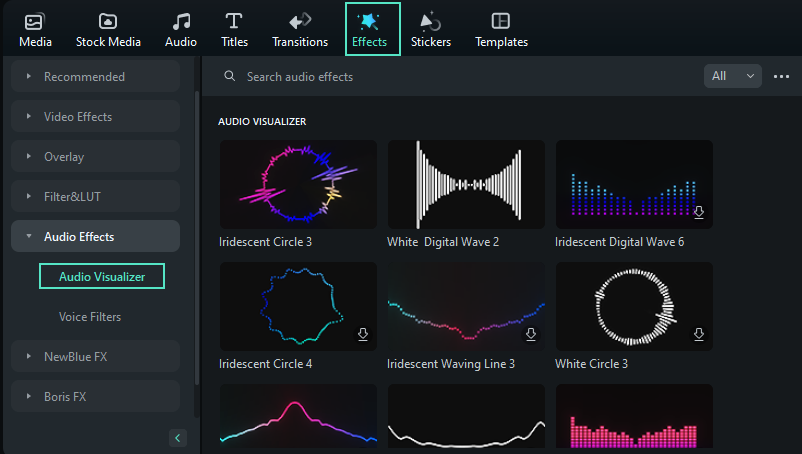
❸ Выберите понравившуюся частицу визуализации аудио, перетащите ее на временную шкалу и поместите на дорожку над звуком.
Примечание:
Также можете выбрать частицу, щелкнуть правой кнопкой мыши и выбрать «Применить», а затем поместить ее на дорожку над звуком.❹ Нажмите кнопку Воспроизвести в окне Предварительного просмотра в правом верхнем углу, чтобы просмотреть эффект.
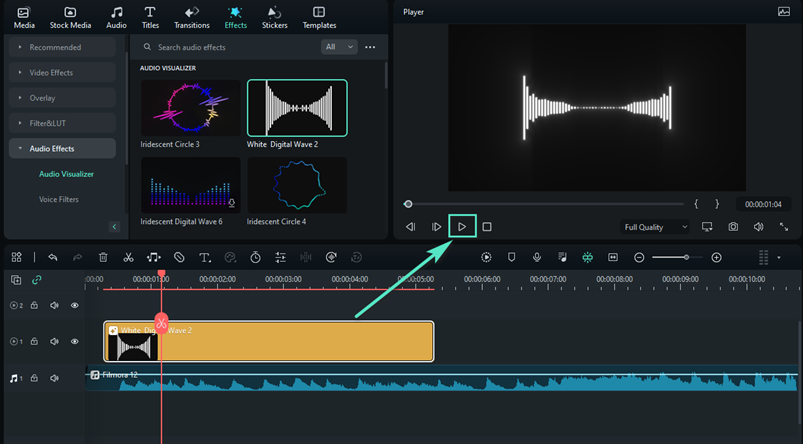
Редактировать свойства
❶ Нажмите по частице визуализации аудио на временной шкале, щелкните правой кнопкой мыши и выберите Изменить свойства.
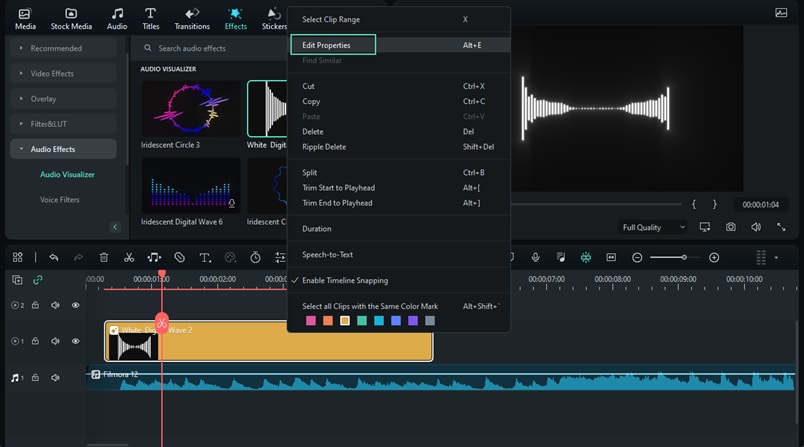
❷ Прямой выбор флажка автоматически активирует все параметры атрибута.
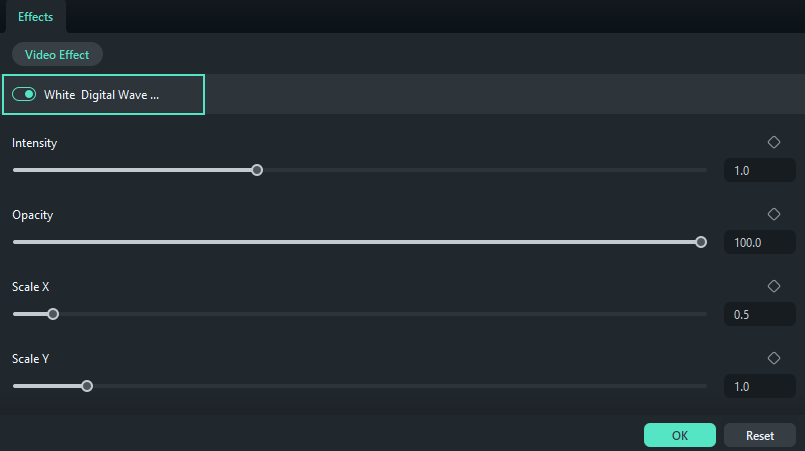
❸ Прямой выбор флажка автоматически активирует все параметры атрибута.
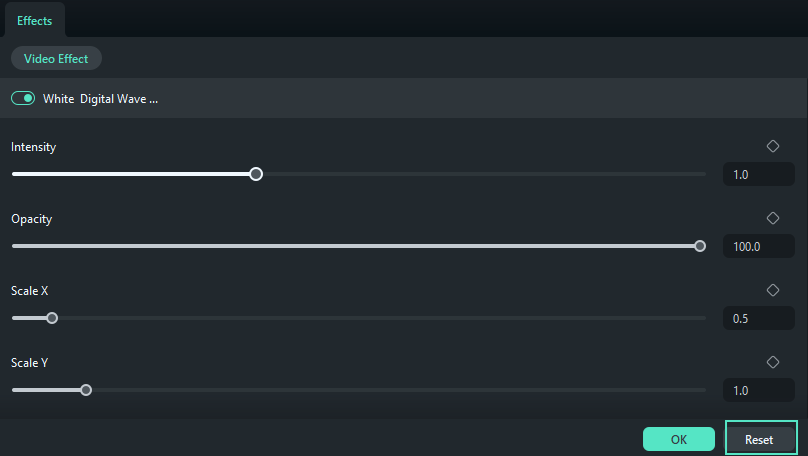
❹ Потяните за левую и правую полосы прокрутки Интенсивности, Непрозрачности, Радиуса, положения X и Положения Y, чтобы настроить соответствующие значения.
Советы по более эффективному использованию
- Частицы визуализации звука поддерживают только перетаскивание на дорожку и временно не поддерживают перетаскивание на другие клипы, чтобы стать их свойствами Эффекта.
- Частицы визуализации звука временно не поддерживают редактирование визуализации проигрывателя.
- 5 частиц визуализации звука в сочетании с вводом клавиш могут иметь те же проблемы, что и функция Портрета ИИ : Эффект отображения экрана без символов недостаточно совершенен.
- Частицы аудиовизуальной визуализации могут зависать без предварительной визуализации, но это не влияет на эффект презентации.
